Настройка Приема данных в WHATSAPP (через партнера AceBot)
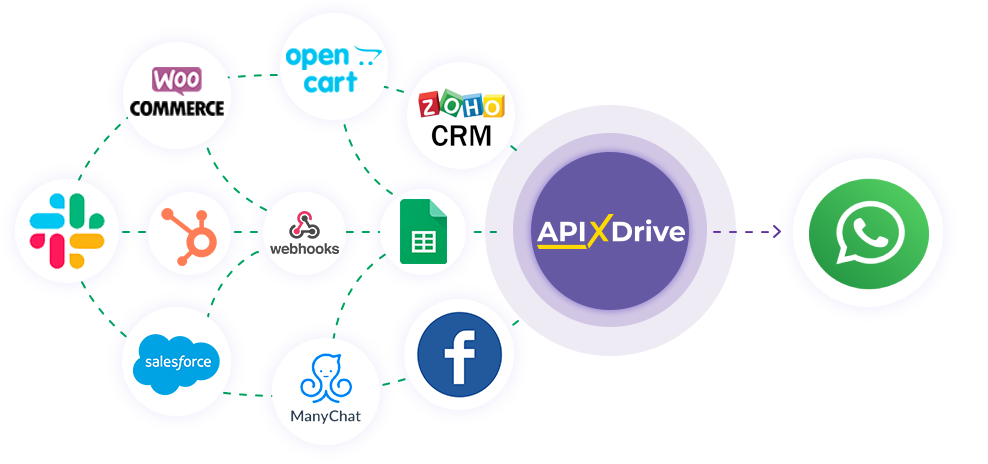
Интеграция позволит вам уведомлять клиентов в WHATSAPP (через партнера AceBot) о завершении регистрации, подтверждении заказа, а также совершать рассылки в ответ на какие-либо действия покупателей. Вашим пользователям вы сможете отправлять не только текстовые сообщения, но и картинки, аудио и видео-файлы, или любые другие файлы. Это позволит вам эффективно автоматизировать рабочие процессы и сэкономить много времени.
Навигация по настройке связи для активации разрешения на отправку уведомлений:
1. Выбор действия Manual Opt-in для активации разрешения на отправку.
2. Как подключить аккаунт WHATSAPP (через партнера AceBot) к ApiX-Drive?
3. Как настроить в выбранном действии передачу данных в WHATSAPP (через партнера AceBot)?
4. Пример данных, которые будут отправлены в ваш WHATSAPP (через партнера AceBot).
5. Автообновление и интервал срабатывания связи.
Навигация по настройке связи для отправки уведомлений пользователям:
1. Выбор действия для рассылки персональных уведомлений.
2. Как подключить аккаунт WHATSAPP (через партнера AceBot) к ApiX-Drive?
3. Как настроить в выбранном действии передачу данных в WHATSAPP (через партнера AceBot)?
4. Пример данных, которые будут отправлены в ваш WHATSAPP (через партнера AceBot).
5. Автообновление и интервал срабатывания связи.
Настройка связи для активации разрешения на отправку уведомлений
После того, как вы настроили систему Источника данных, например, Google Sheets, можно приступить к настройке WHATSAPP (через партнера AceBot) в качестве Приема данных.
Для этого кликаем "Начать настройку Приема данных".
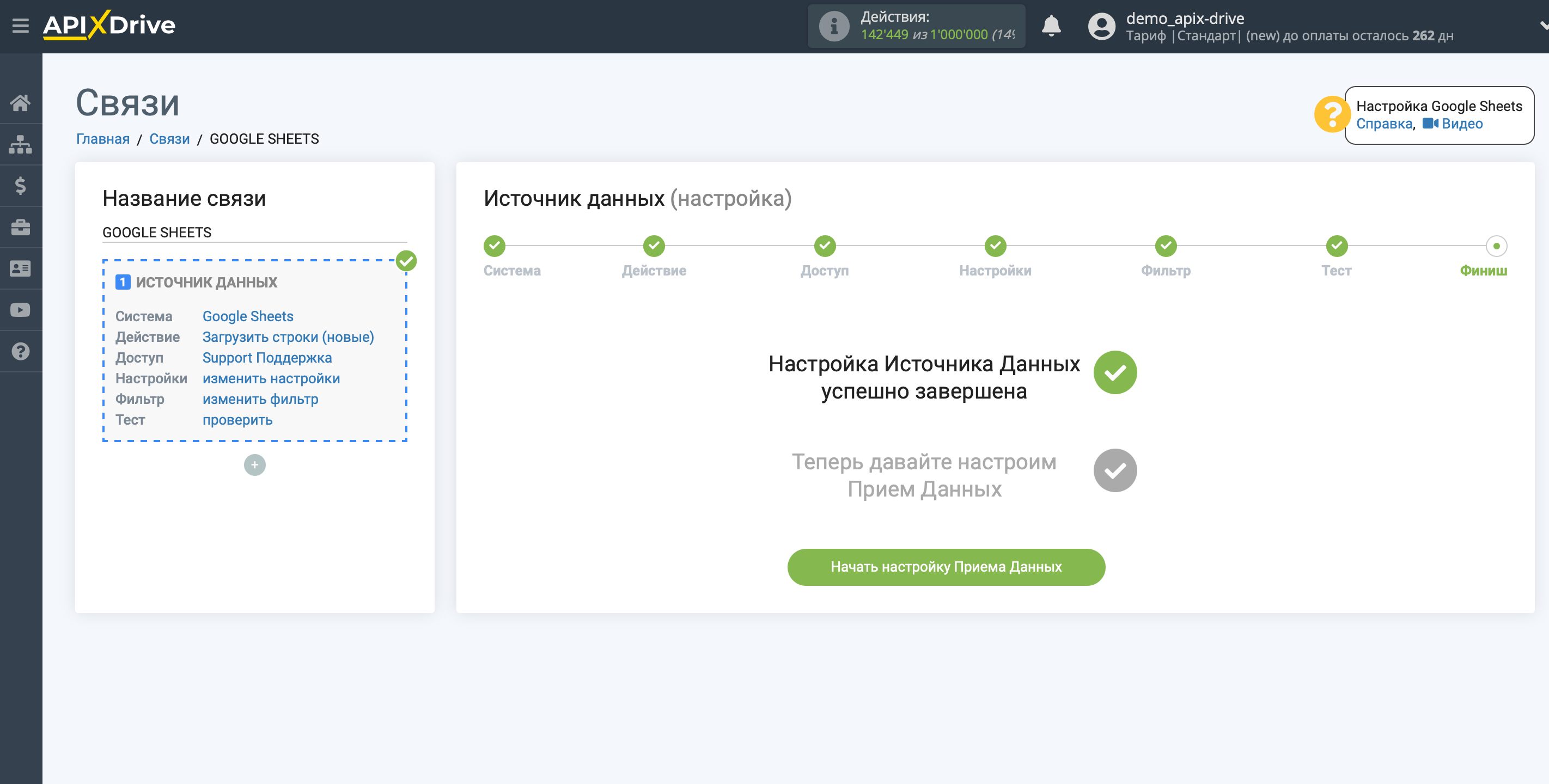
Выберите систему в качестве Приема данных. В данном случае, необходимо указать WHATSAPP (через партнера AceBot).
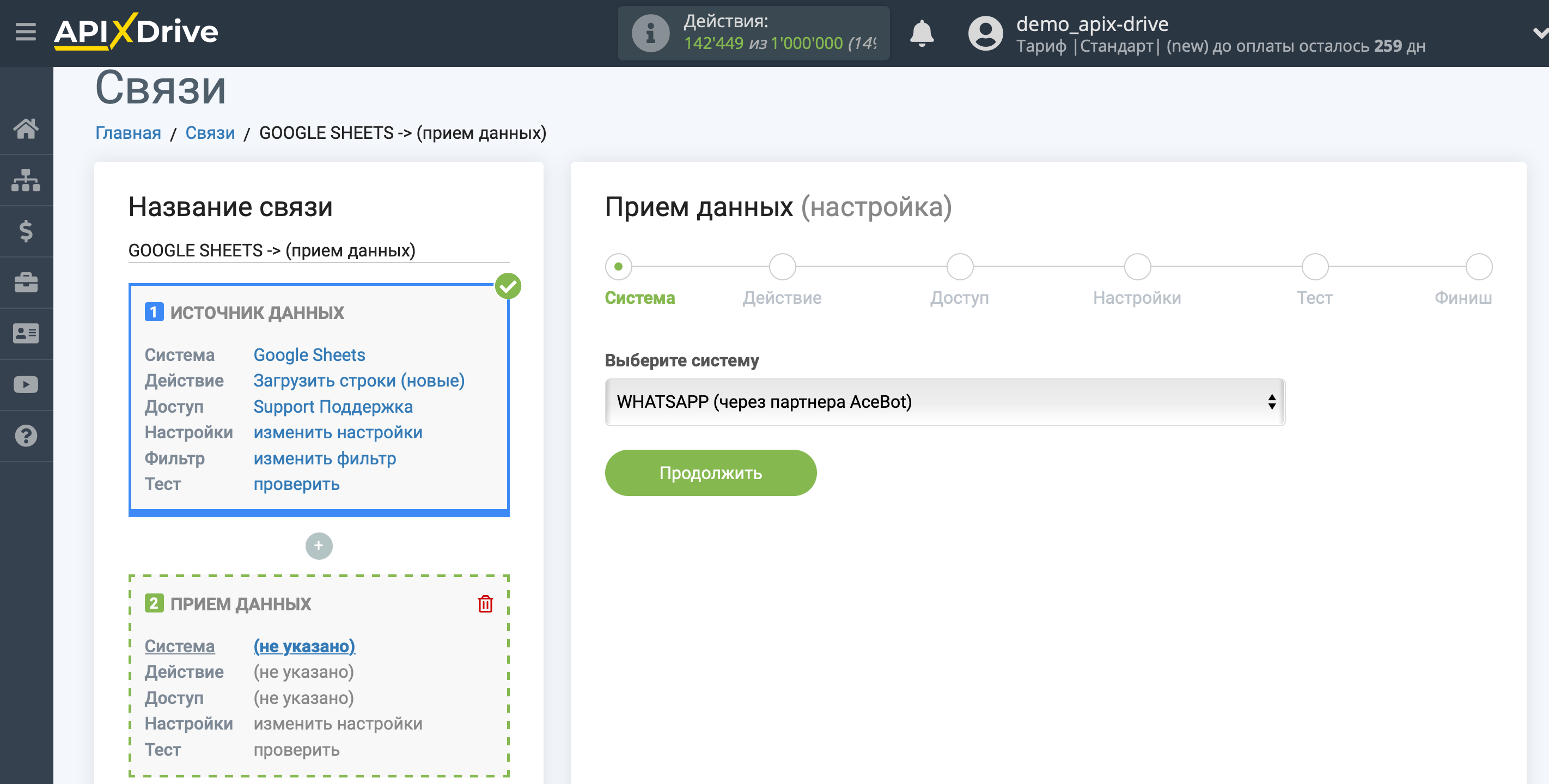
Далее, необходимо указать действие "Manual Opt-in".
- Manual Opt-in - отправляется на номер подтверждение, что клиент готов принимать сообщения. Визуально это не видно, потому что происходит на стороне сервера.
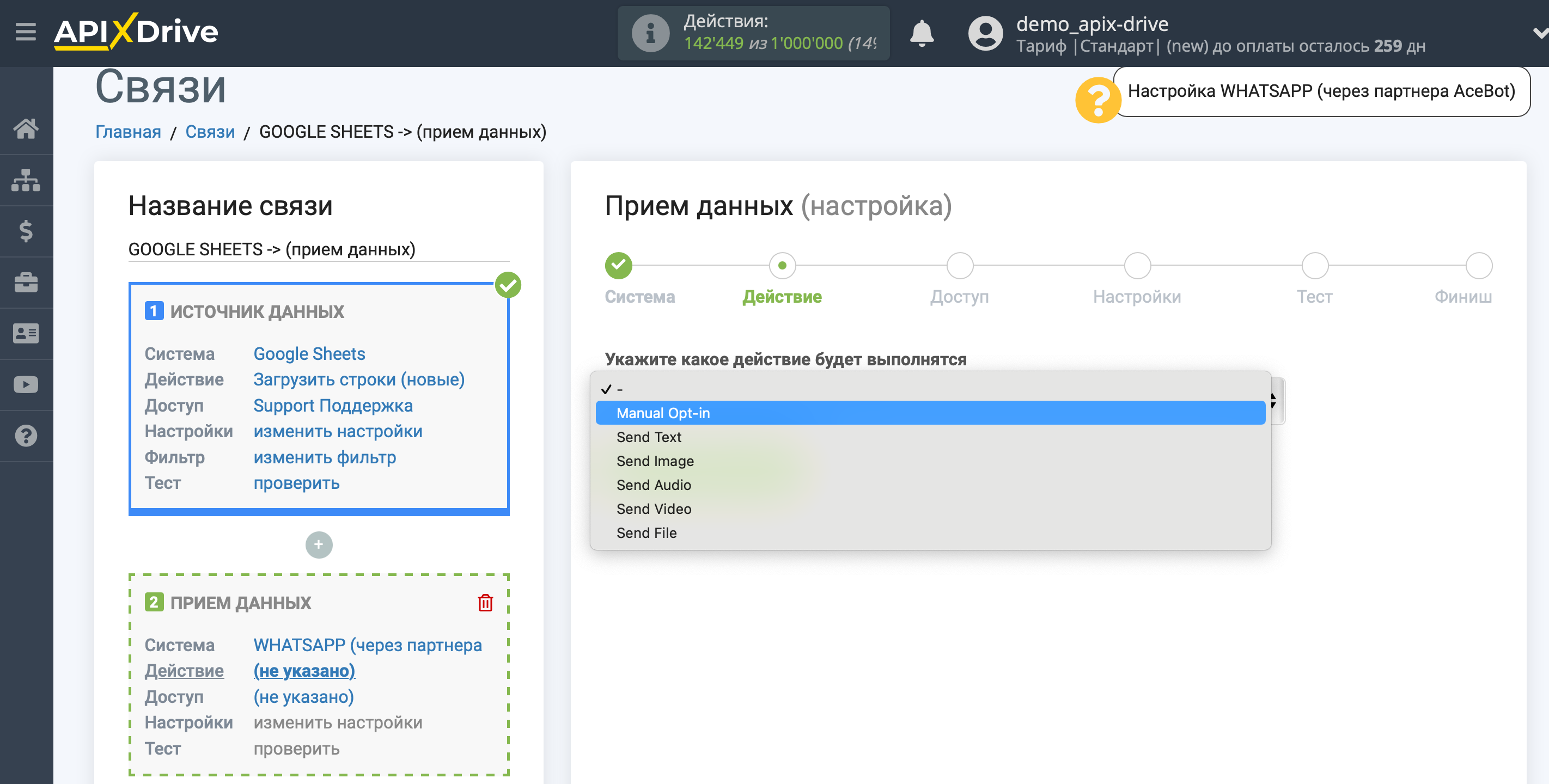
Обратите внимание!
Сначала нужно настроить связь с действием Manual Opt-in, чтобы перед отправкой уведомлений пользователю на номер приходило подтверждение на разрешение рассылок. Это подтверждение будет приходить в "тихом" режиме и только после его отправки вы уже сможете присылать пользователю персональные сообщения.
Следующий шаг - выбор аккаунта WHATSAPP (через партнера AceBot), в который будет происходить отправка уведомлений.
Если нет подключенных логинов к системе ApiX-Drive кликните "Подключить аккаунт".

В открывшимся окне необходимо заполнить поля:
App - ключ вашего приложения в AceBot
API Secret - секретный ключ вашего приложения в AceBot
Вначале необходимо зарегистрироваться в AceBot через их поддержку и согласовать с WHATSAPP сам шаблон сообщений. Если ваши составленные сообщения будут отличаться от этого шаблона, то адресатам они доставляться не будут.
Поддержка AceBot в чате: https://wa.me/74956686361
Сайт AceBot с информацией по услуге рассылок через WHATSAPP: https://www.acebot.ru/whatsapp/
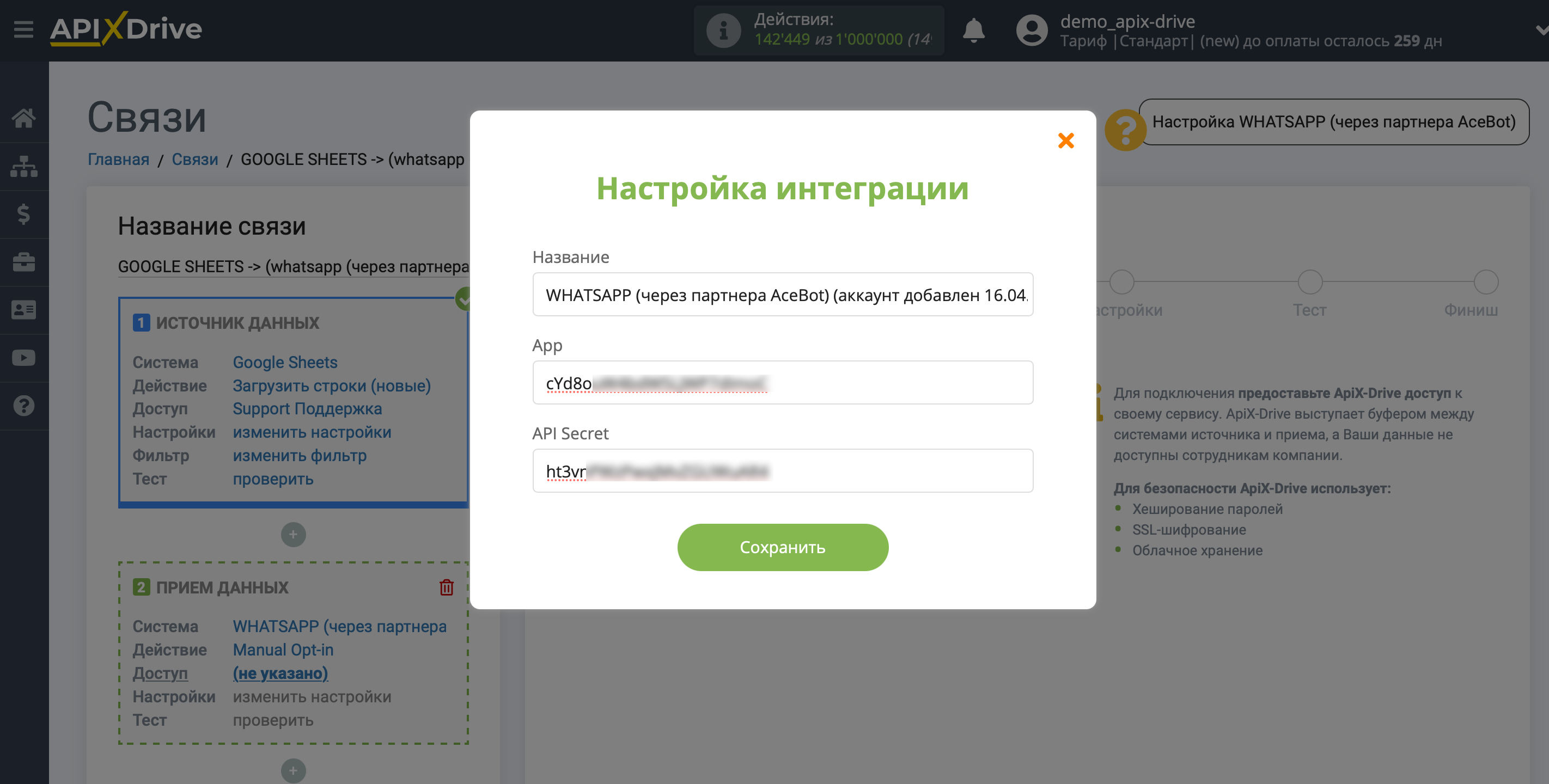
Когда подключенный аккаунт отобразился в списке "активные аккаунты" выберете его для дальнейшей работы.
Внимание! Если ваш аккаунт находится в списке "неактивные аккаунты" проверьте правильность указанных данных!
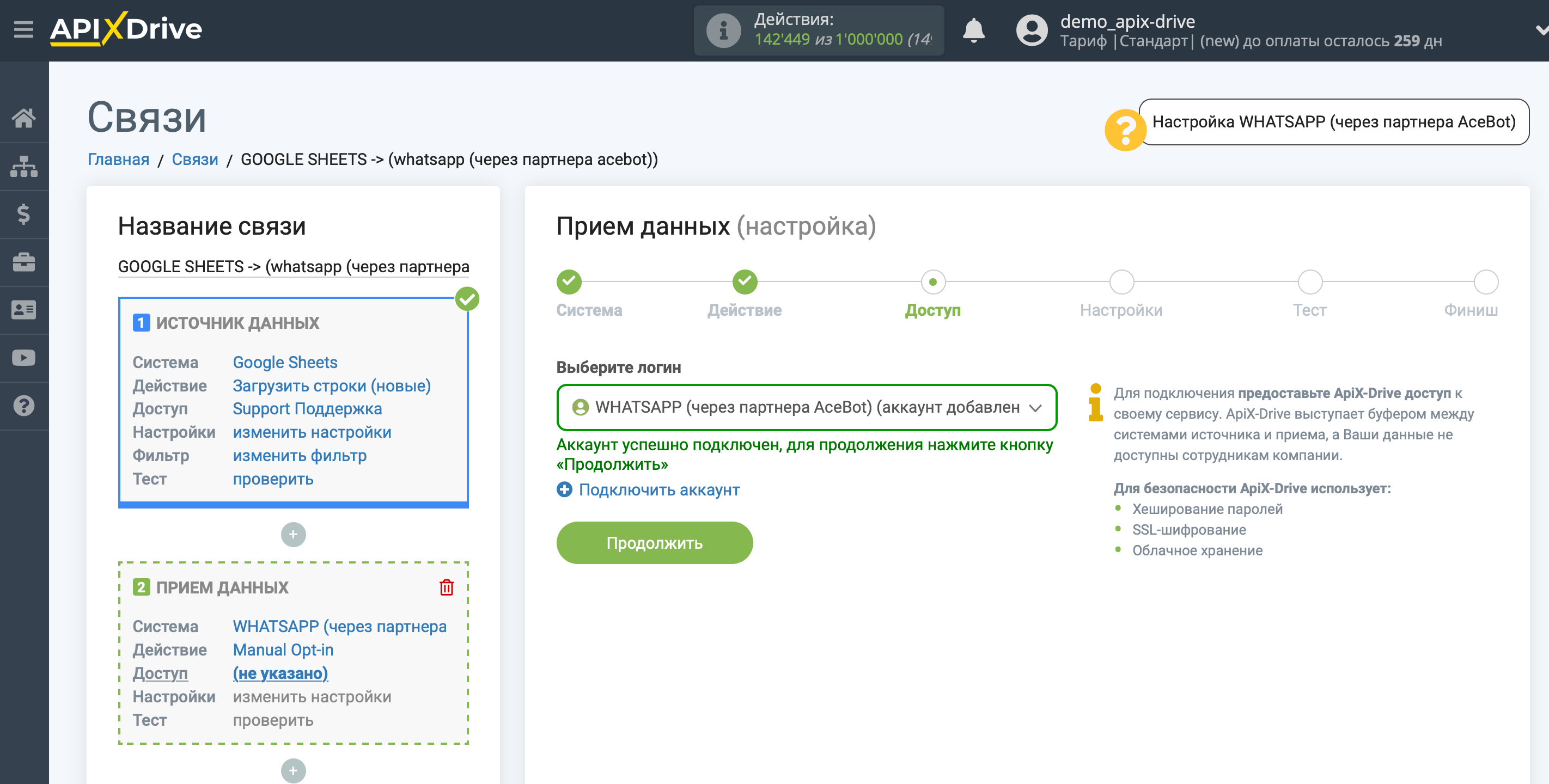
Теперь необходимо указать поле откуда будет браться номер телефона получателя для отправки ему разрешения на активацию рассылки.
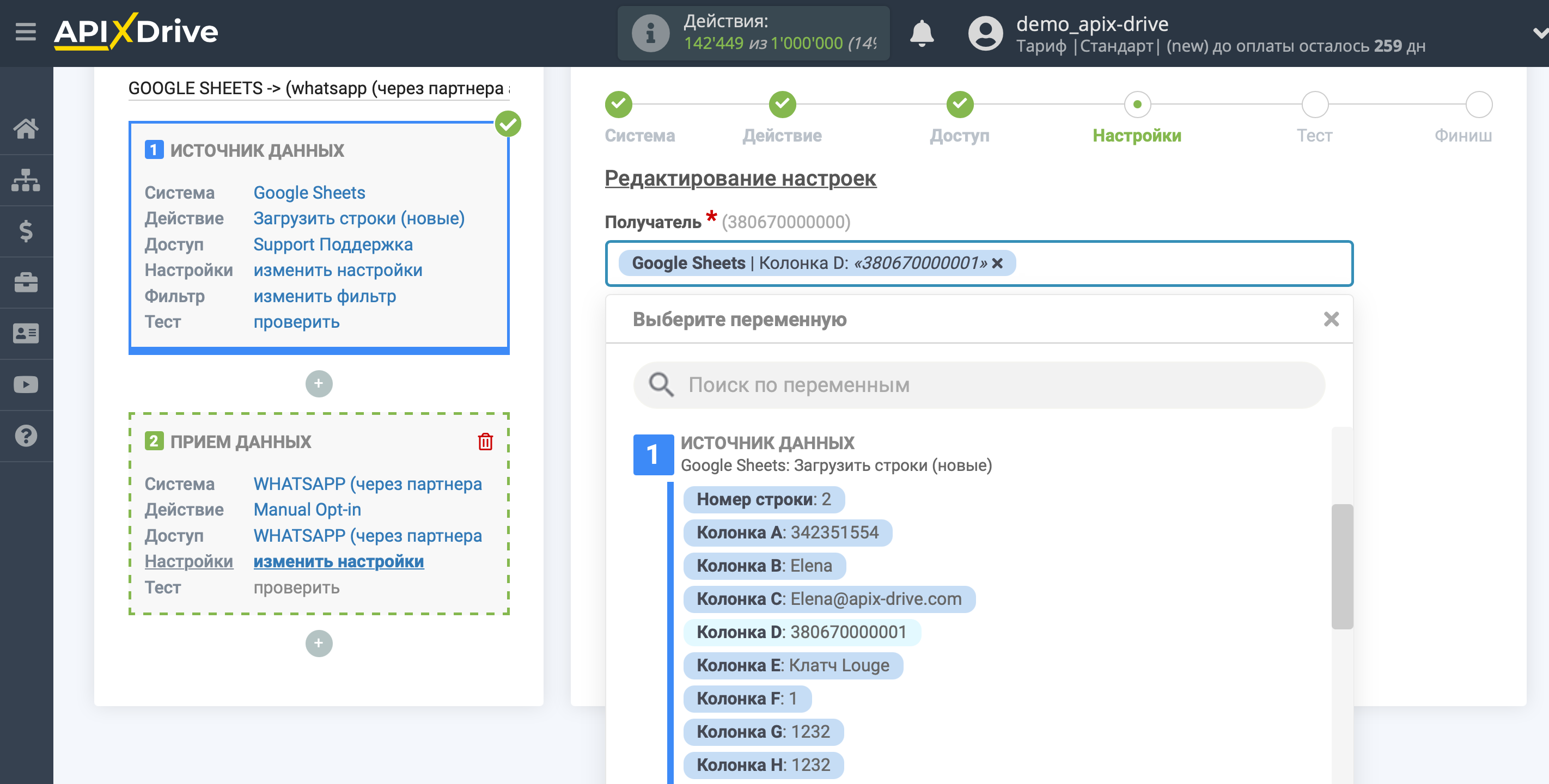
Теперь вы видите как будет выглядеть номер, на который будет происходить отправка разрешения на активацию рассылки.
Кликните "Отправить тестовые данные в WHATSAPP (через партнера AceBot)" и на указанный в тестовых данных номер телефона будет отправлено подтверждение на рассылку.
Если вас что-то не устраивает - кликните "Редактировать" и вернитесь на шаг назад.
Если вас всё устраивает - кликните "Далее" для продолжения настройки.
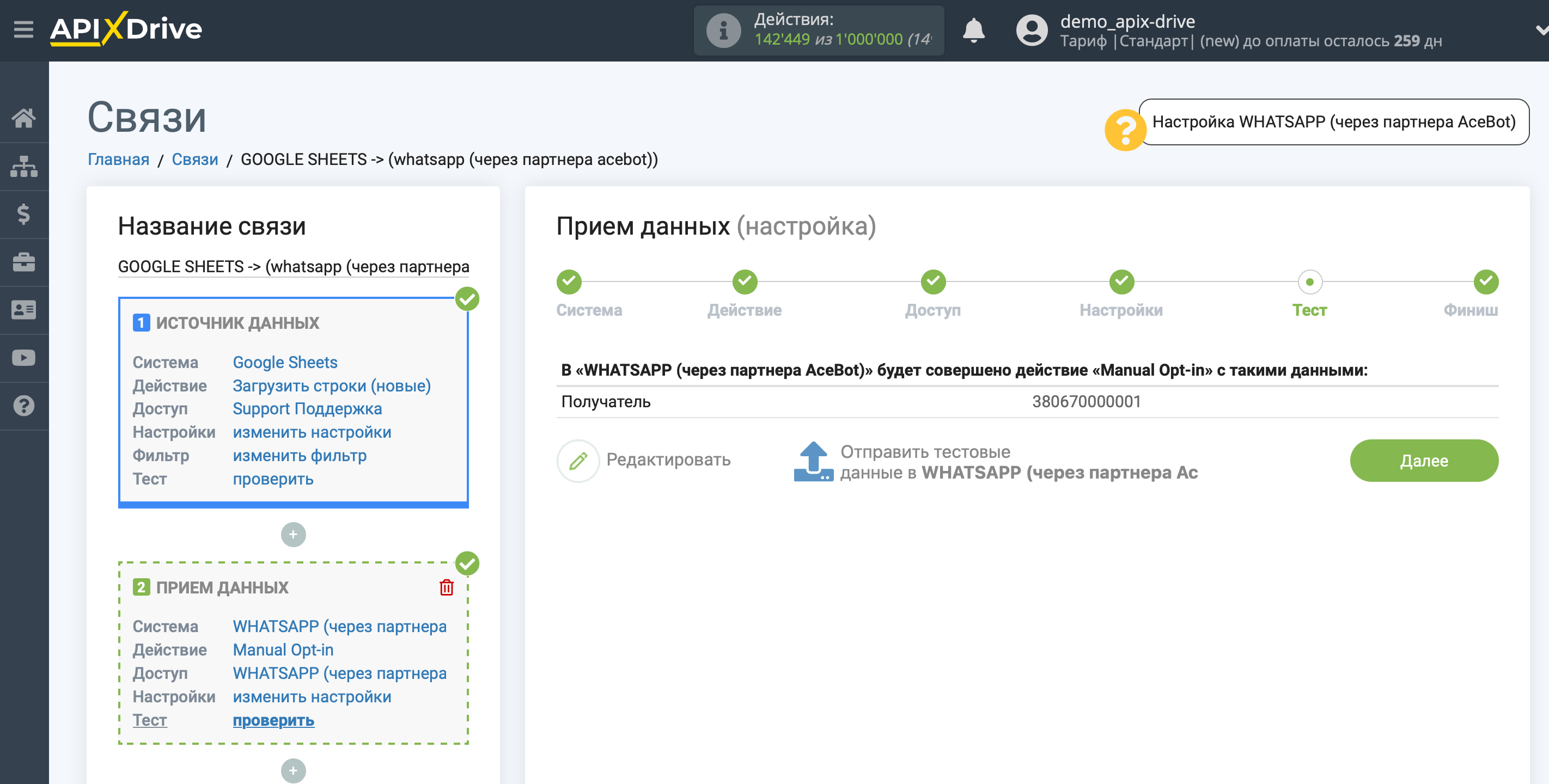
На этом настройка Приема данных завершена!
Теперь можете приступить к выбору интервала обновления и включению автообновления.
Для этого кликните "Включить автообновление".
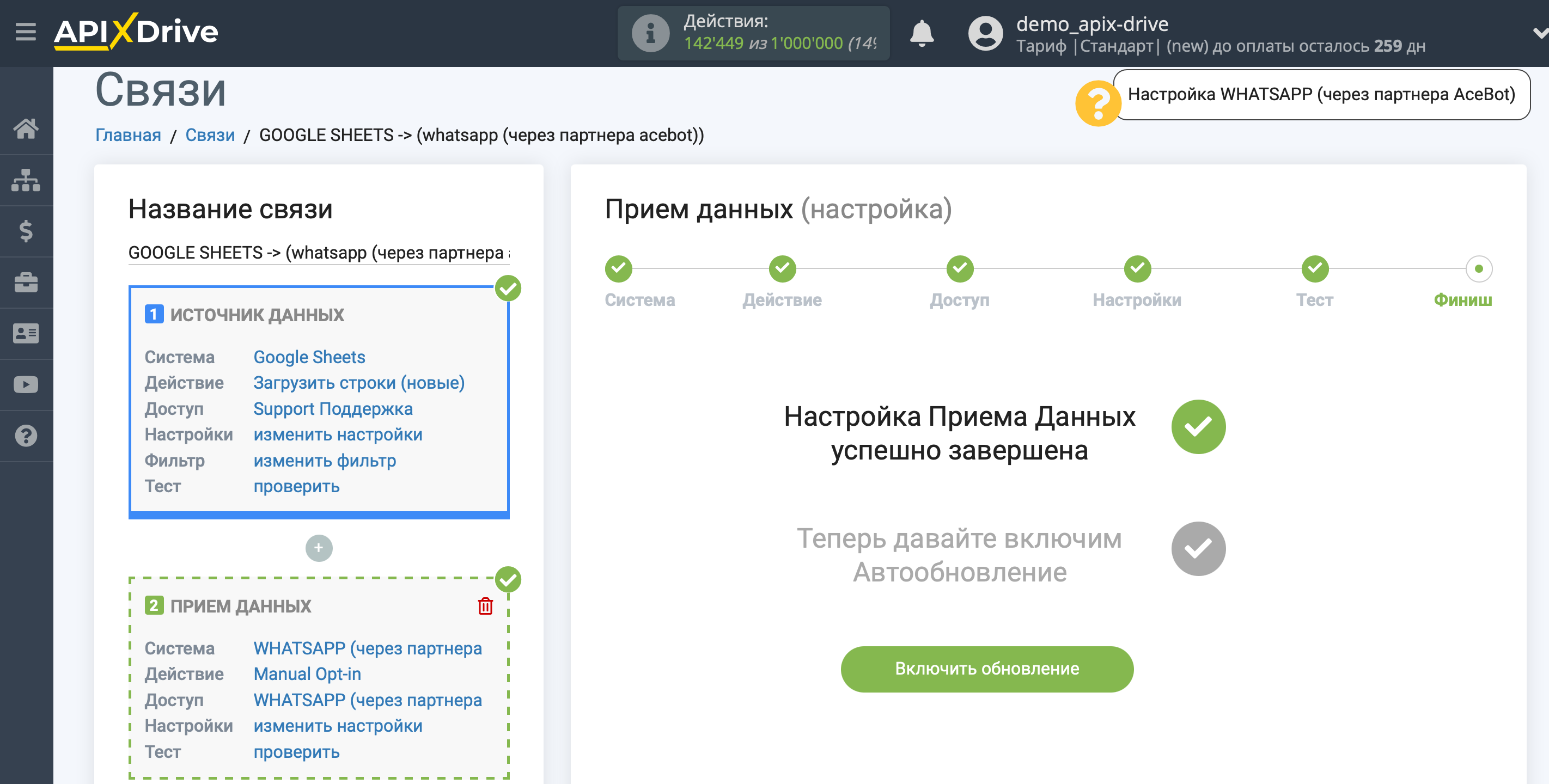
На главном экране кликните на иконку шестеренки, чтобы выбрать необходимый интервал обновления или настройте Запуск по расписанию. Для того чтобы запускать связь по времени выберите Запуск по расписанию и укажите желаемое время срабатывания обновления связи или добавьте сразу несколько вариантов времени когда нужно, чтобы срабатывала связь.
Внимание! Чтобы Запуск по расписанию сработал в указанное время необходимо, чтобы интервал между текущим временем и указанным временем был более 5 минут. Например, вы выбираете время 12:10 и текущее время 12:08 - в этом случае автообновление связи произойдет в 12:10 на следующий день. Если вы выбираете время 12:20 и текущее время 12:13 - автообновление связи сработает сегодня и далее каждый день в 12:20.
Для того чтобы текущая связь срабатывала после другой связи, поставьте галочку "Обновлять только после связи" и укажите связь, после которой будет срабатывать текущая.
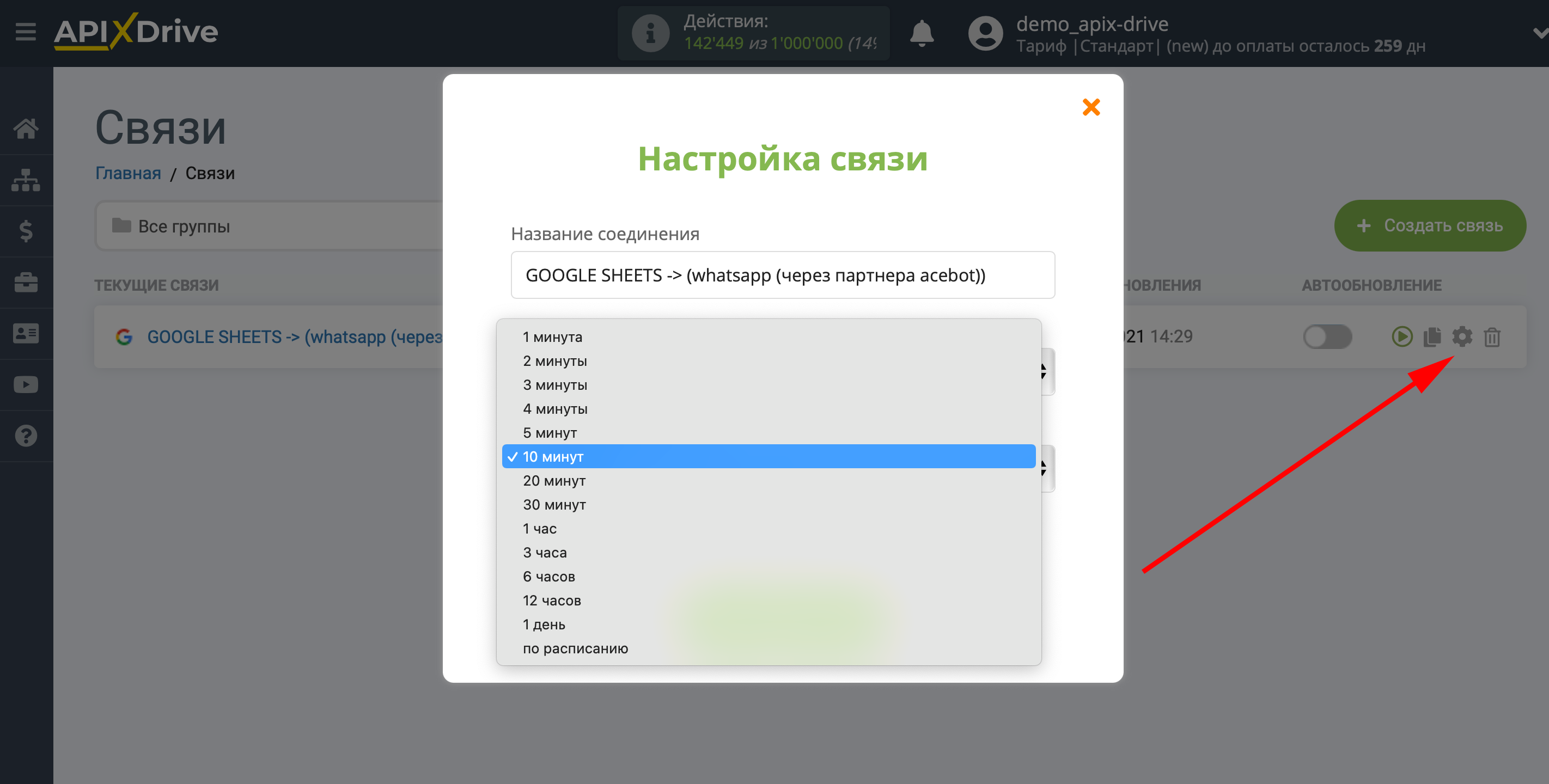
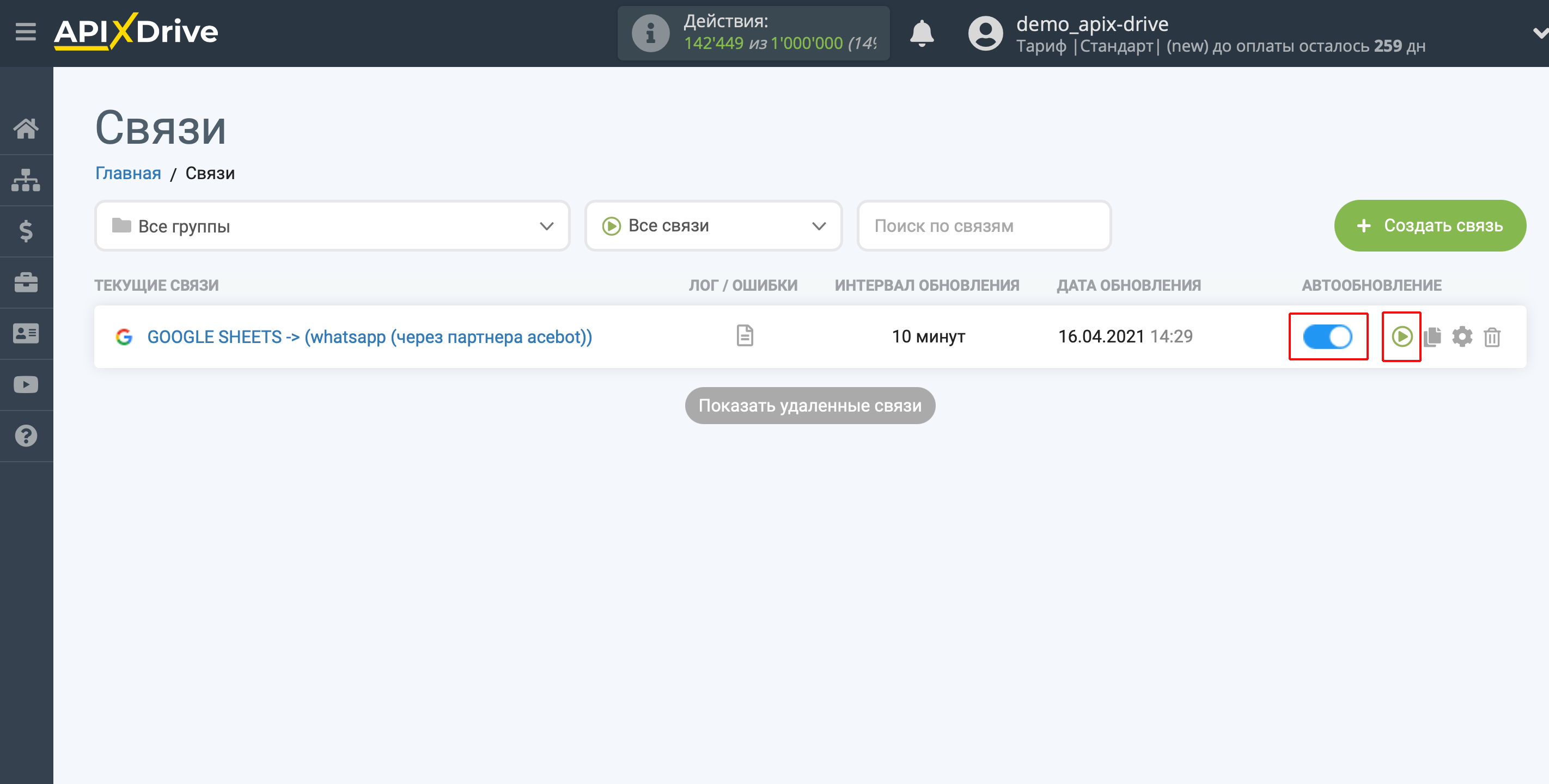
Настройка связи для отправки персональных уведомлений пользователям
После того, как вы настроили систему Источника данных, например, Google Sheets, можно приступить к настройке WHATSAPP (через партнера AceBot) в качестве Приема данных.
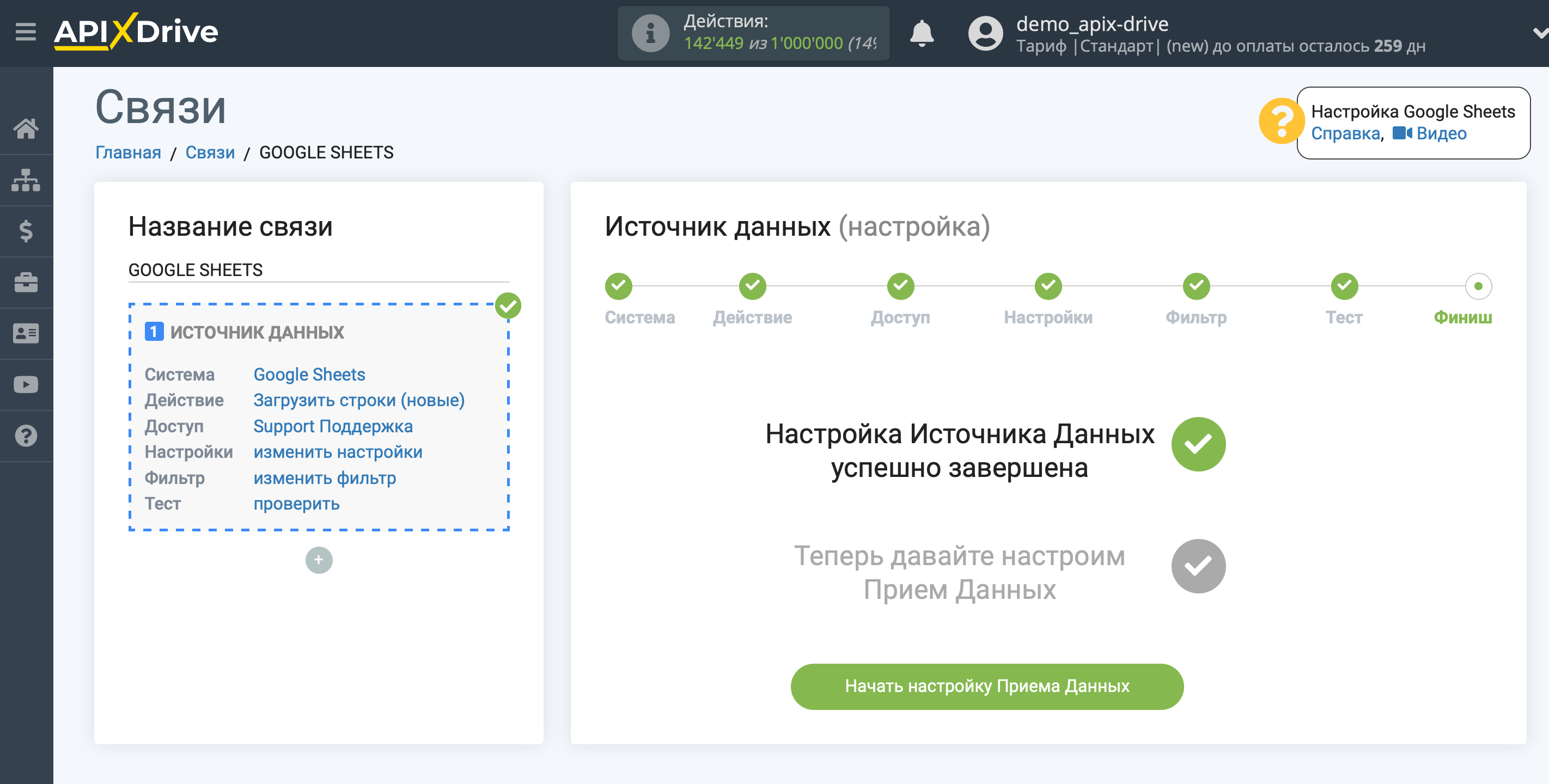
Выберите систему в качестве Приема данных. В данном случае, необходимо указать WHATSAPP (через партнера AceBot).
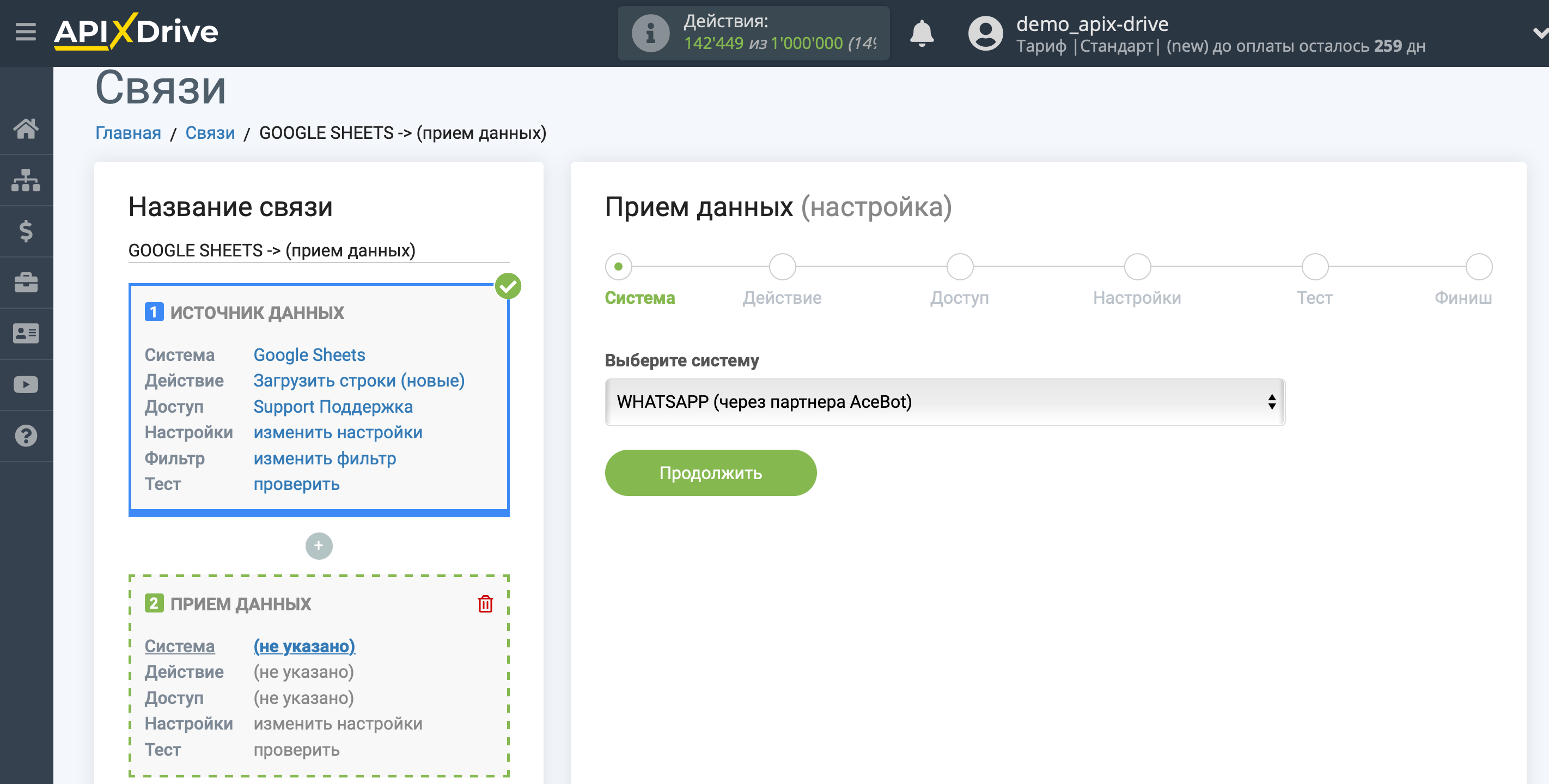
Далее, необходимо указать действие "Send Text", если вам необходимо отправлять текстовые сообщения пользователям.
- Send Text - будет отправлен текст в WHATSAPP (через партнера AceBot). Система, на основе данных из блока Источника данных, будет отправлять текстовые сообщения пользователям.
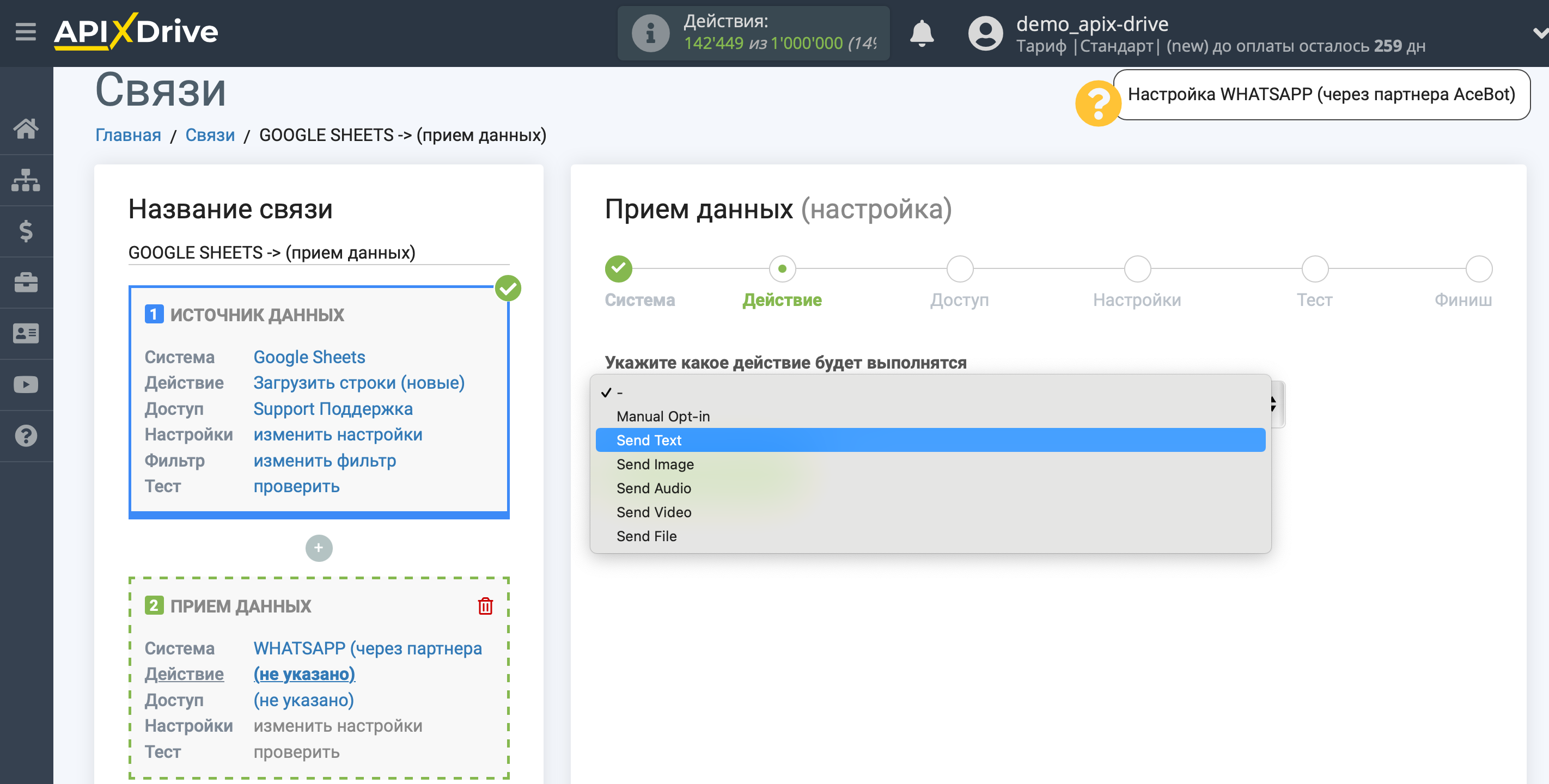
- Send Image - будет отправлена ссылка на картинку в WHATSAPP (через партнера AceBot). Система, на основе данных из блока Источника данных, будет отправлять пользователям картинку.
- Send Audio - будет отправлена ссылка на аудиофайл в WHATSAPP (через партнера AceBot). Система, на основе данных из блока Источника данных, будет отправлять пользователям аудиофайл.
- Send Video - будет отправлена ссылка на видео в WHATSAPP (через партнера AceBot). Система, на основе данных из блока Источника данных, будет отправлять пользователям видео.
- Send File - будет отправлена ссылка на файл в WHATSAPP (через партнера AceBot). Система, на основе данных из блока Источника данных, будет отправлять пользователям файл.
Обратите внимание!
Для действий Send Image, Send Audio, Send Video, Send File - ссылка на данные файлы должна быть прямой и находиться в открытом доступе. Например, для Image ссылка будет выглядеть так: https://apix-drive.com/images/photo.jpg
Следующий шаг - выбор аккаунта AceBot, в который будет происходить отправка данных.
Выбираем ранее добавленный аккаунт, который подключался для отправки разрешения на активацию персональных рассылок.
Внимание! Если ваш аккаунт находится в списке "неактивные аккаунты" проверьте свой доступ к этому логину!
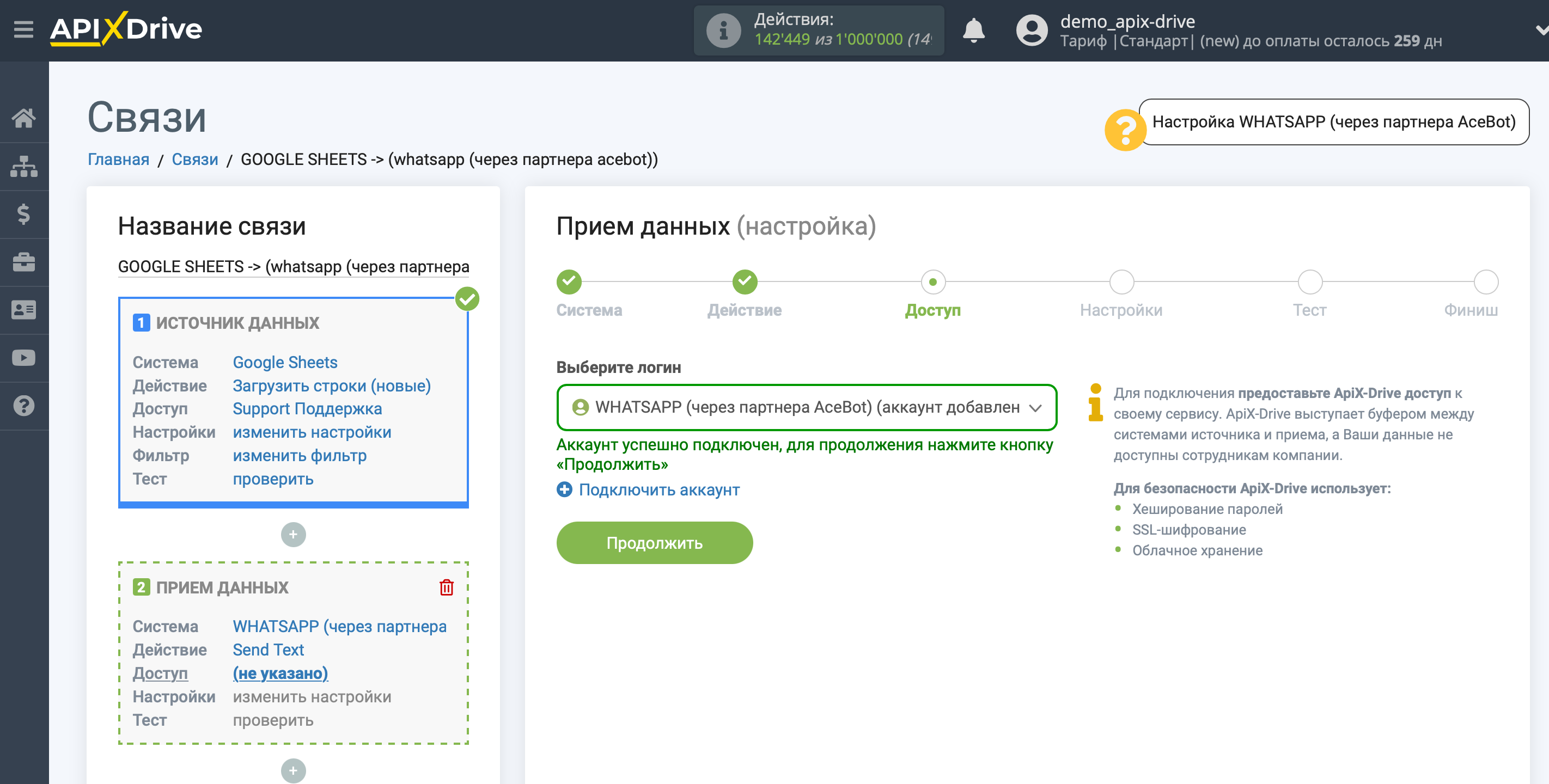
Теперь необходимо произвести настройку связи полей Источника данных на примере Google Sheets с соответствующими полями в WHATSAPP (через партнера AceBot).
В поле "Сообщение" вы можете использовать как системные переменные, такие как время, дата, год, месяц, день, так и переменные из системы источника данных, в данном случае Google Sheets.
Вы можете комбинировать эти переменные любым удобным для вас способом. Например, вручную прописать текст и добавить номер заказа из колонки Google Sheets.
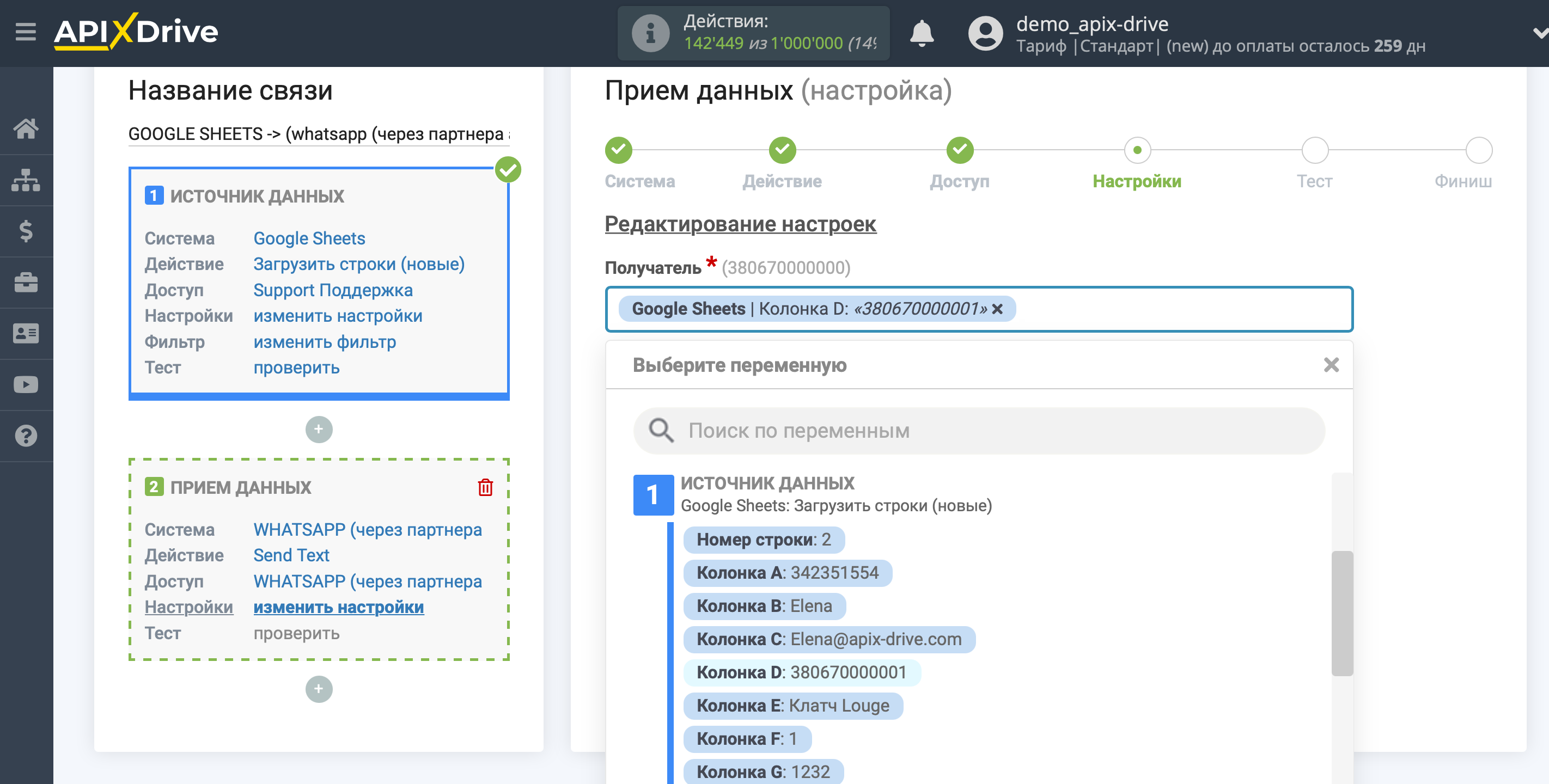
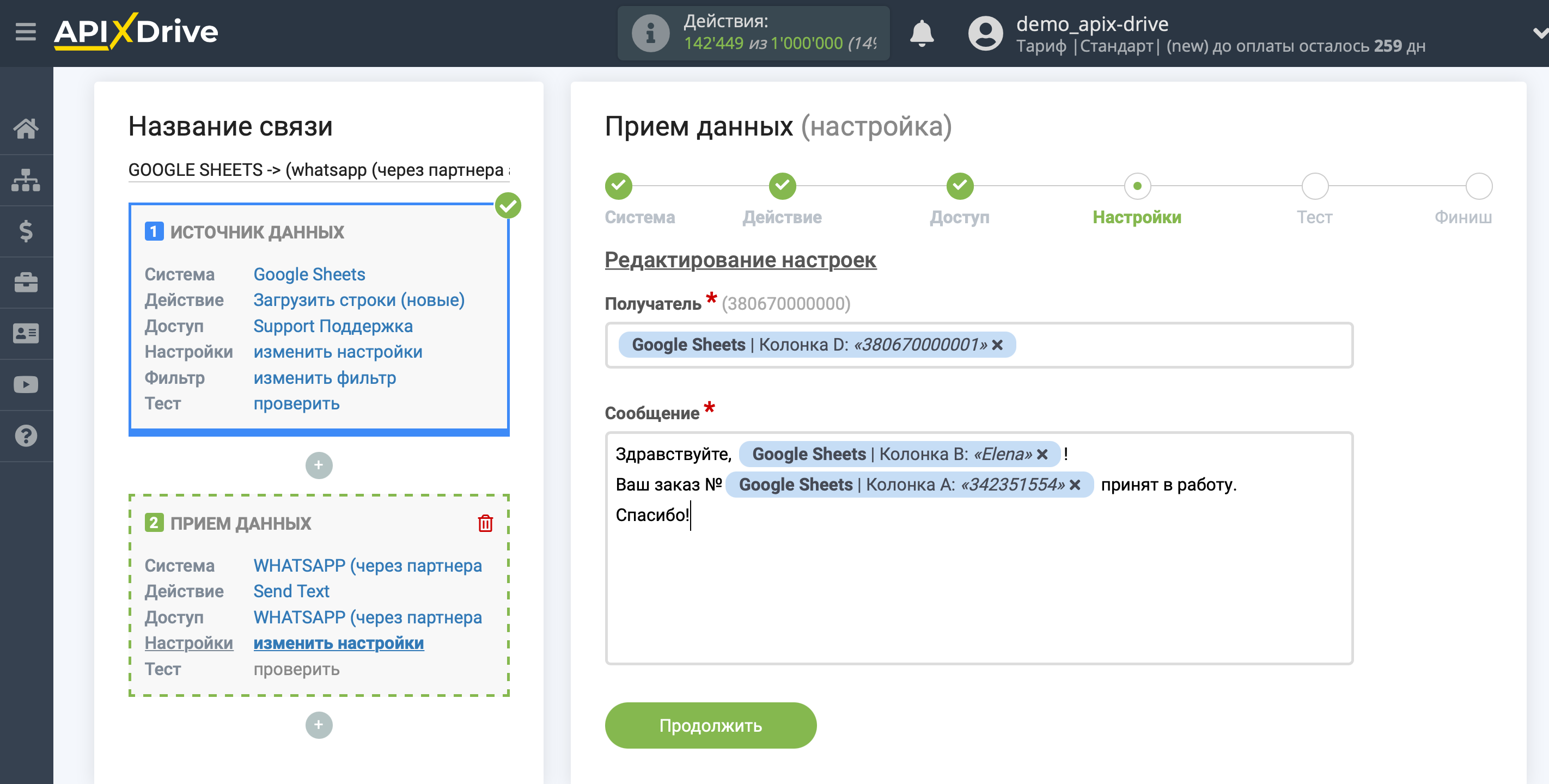
Теперь вы можете увидеть тестовые данные.
Если вы хотите отправить тестовые данные в WHATSAPP (через партнера AceBot) для того чтобы проверить корректность настройки - кликните "Отправить тестовые данные в WHATSAPP (через партнера AceBot)" и перейдите в ваш WHATSAPP, чтобы проверить результат.
Если вы хотите изменить настройки - кликните "Редактировать" и вы вернетесь на шаг назад.
Если вас все устраивает - кликните "Далее".
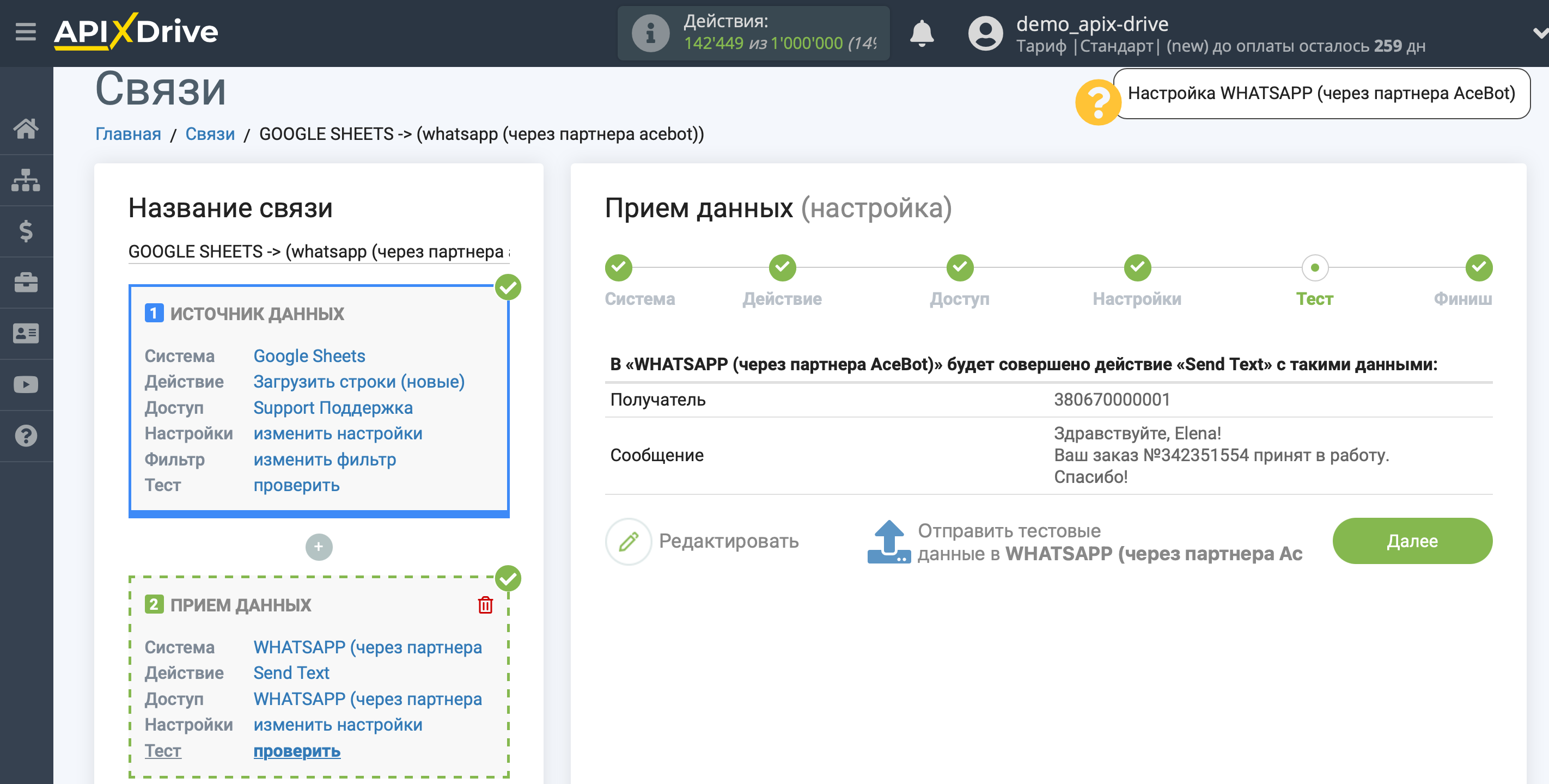
На этом настройка Приема данных завершена!
Теперь можете приступить к выбору интервала обновления и включению автообновления.
Для этого кликните "Включить автообновление".
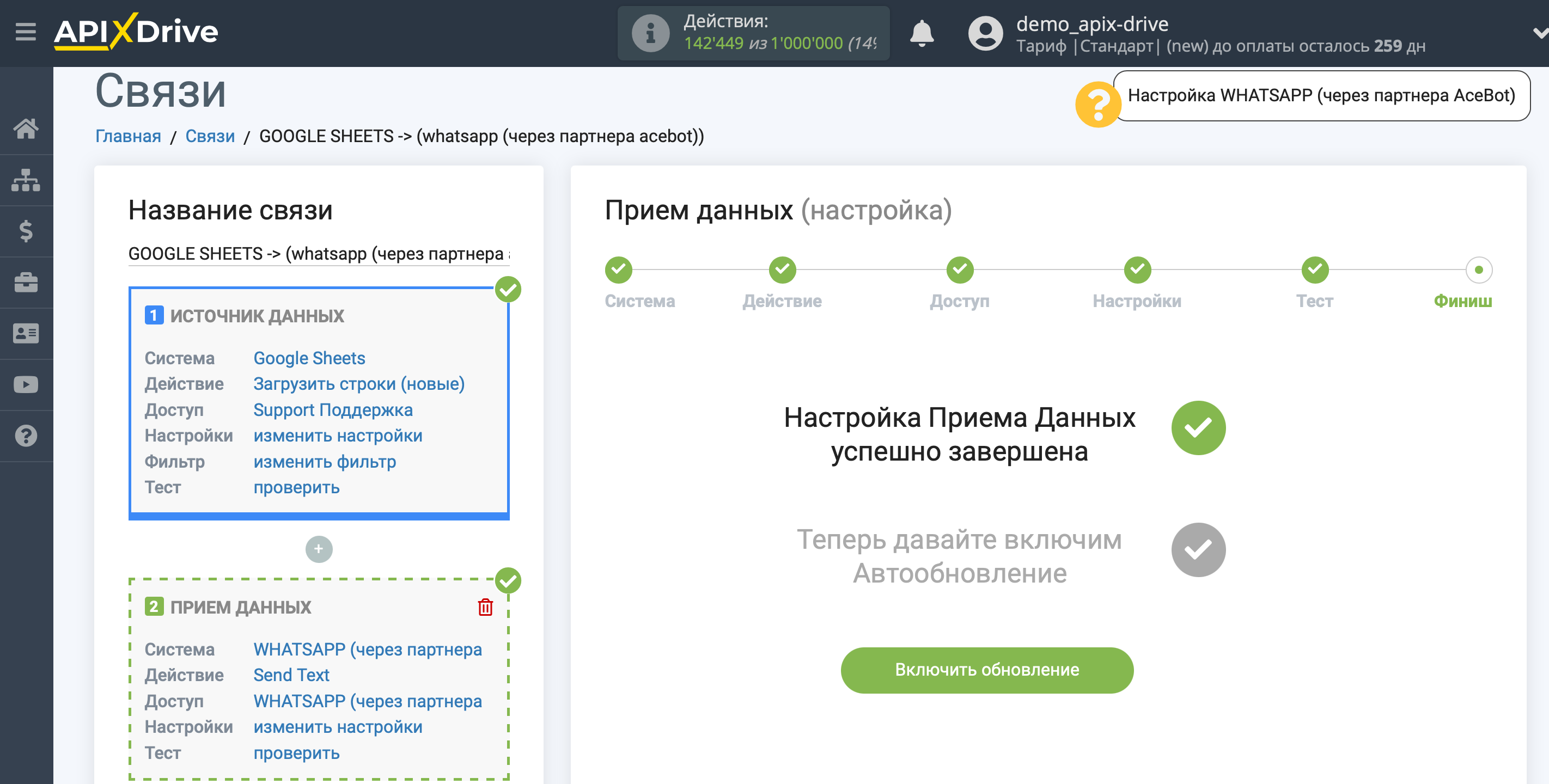
Для того чтобы текущая связь срабатывала после первой связи, поставьте галочку "Обновлять только после связи" и укажите связь, после которой будет срабатывать текущая.
Обратите внимание!
Очень важно, чтобы пользователю на его номер сначала уходило подтверждение на рассылку по первой связи и только после срабатывание первой связи запускалась вторая по отправке текстового сообщения или других данных.
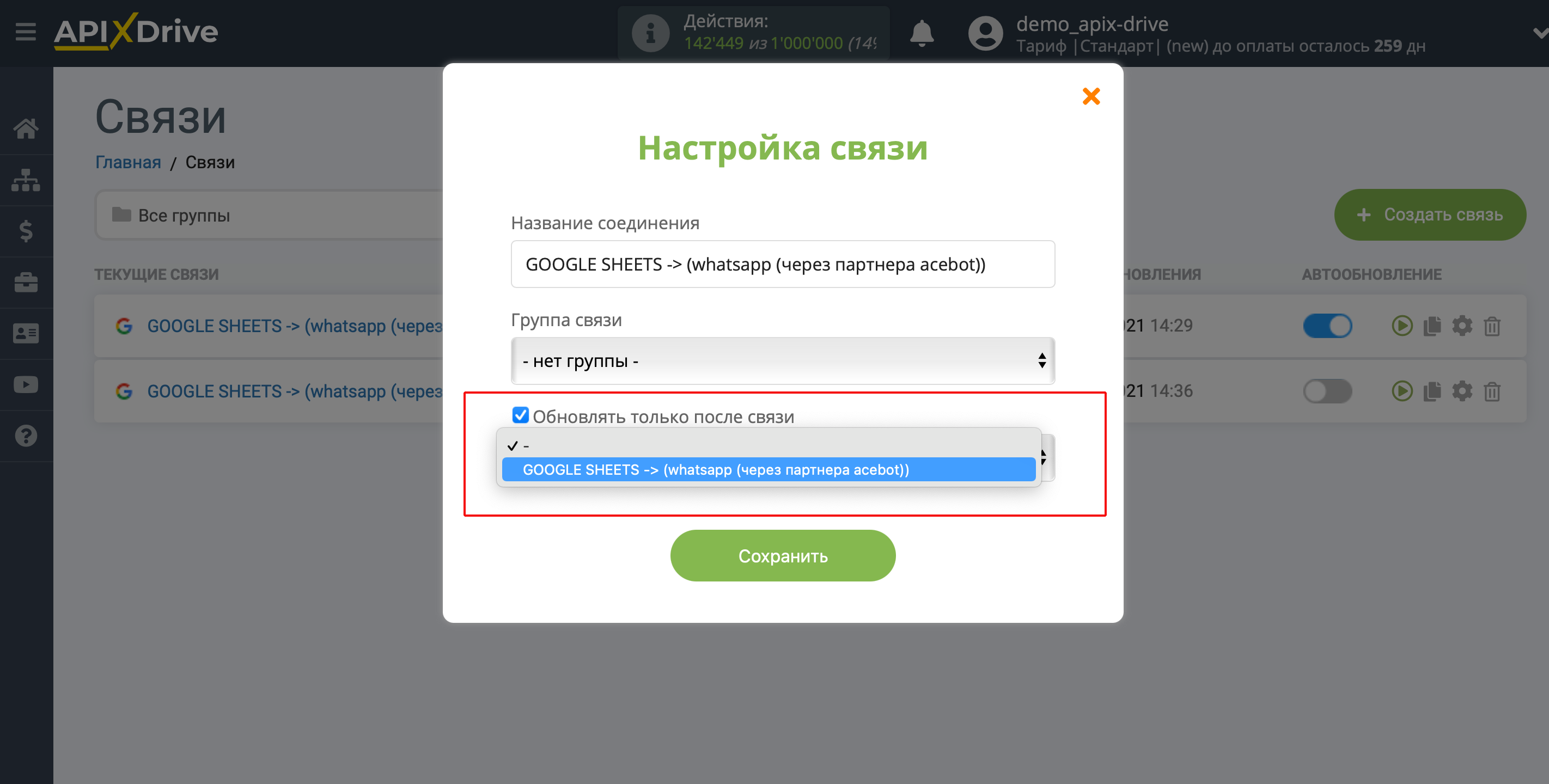
Для включения автообновления переключите ползунок в положение как показано на картинке.
Для того чтобы выполнить разовое срабатывание связи, кликните по иконке в виде стрелки.
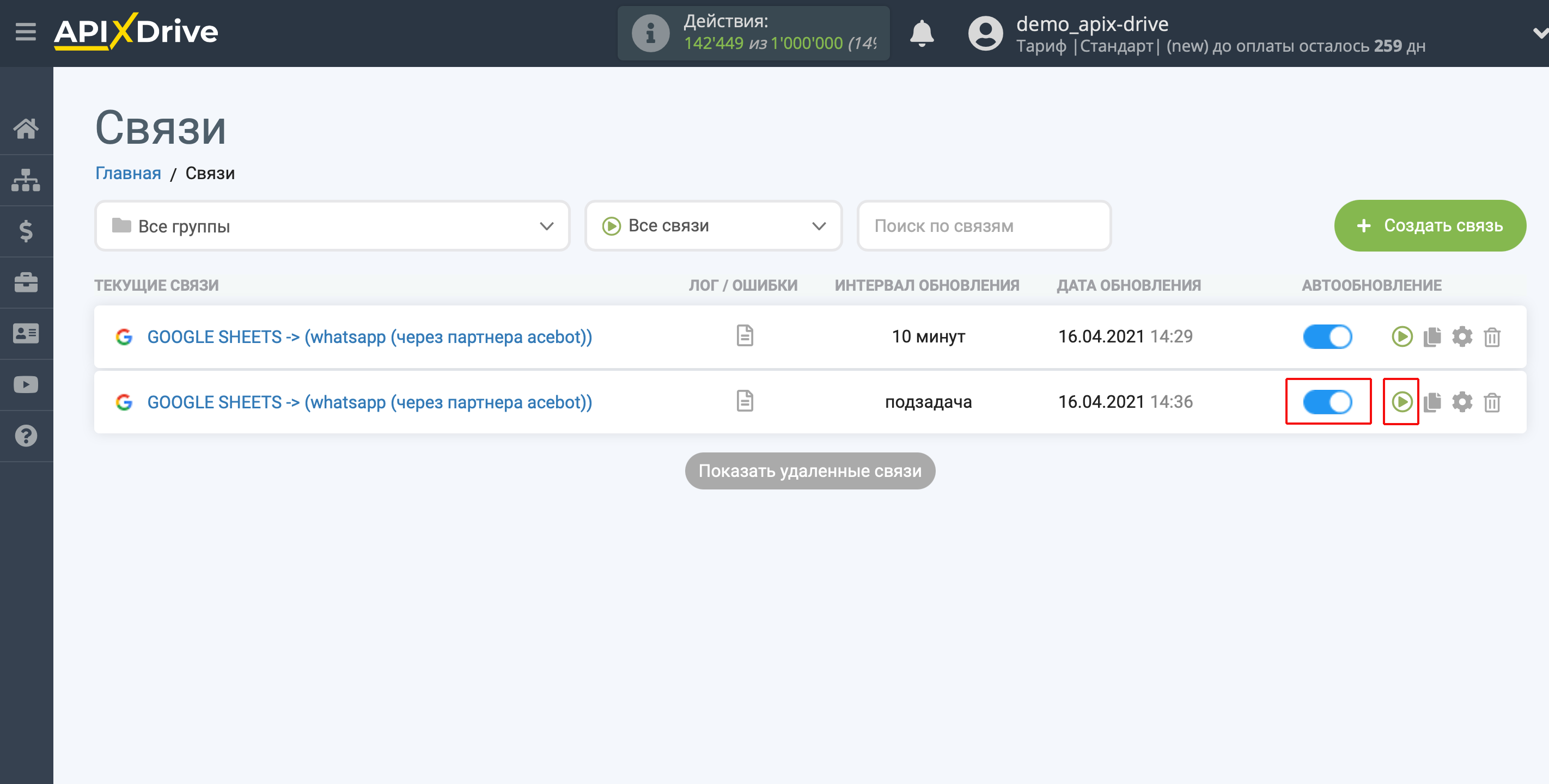
На этом настройка WHATSAPP (через партнера AceBot) в качестве Приема данных завершена! Видите как все просто!?
Теперь можете не беспокоиться, дальше ApiX-Drive сделает всё самостоятельно!